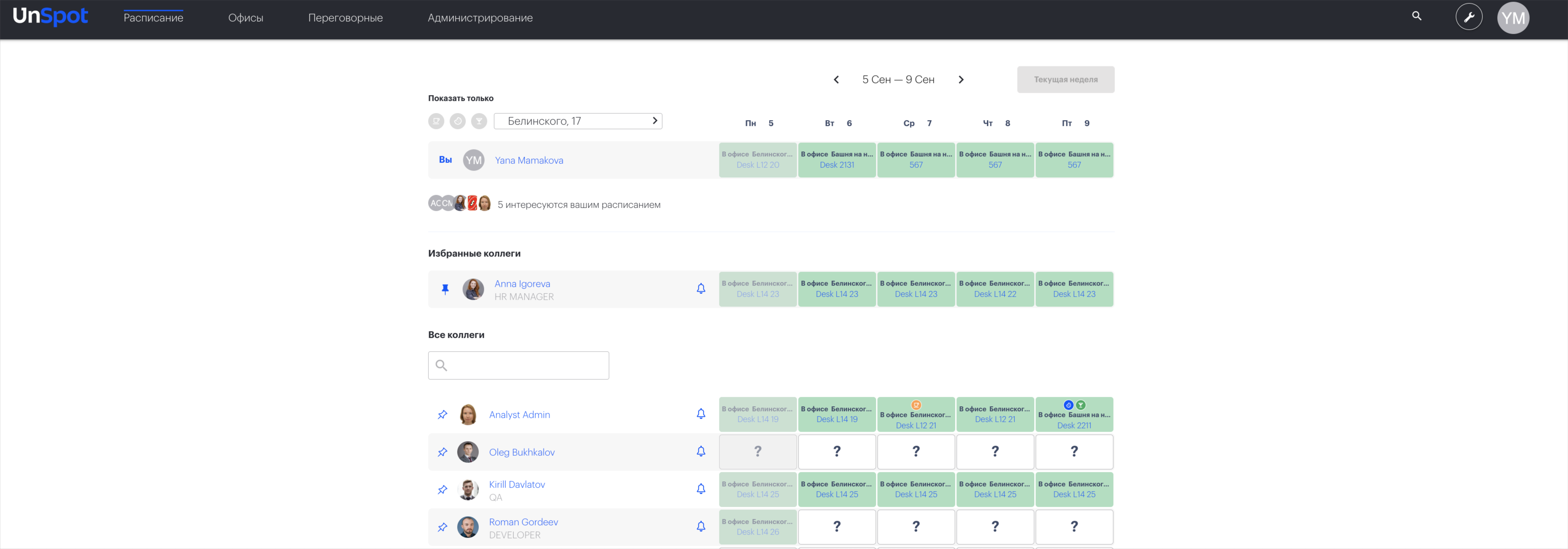- Администратор
- 1. Настройки компании
- 2. Управление пространствами
- Дисплеи переговорных
- Пространства
- 3. Управление персоналом
- 4. Интеграции
- Подписки (Webhooks)
- СКУД SIGUR
- ОБЗОР ИНТЕГРАЦИЙ
- Синхронизация пользователей из on-premise AD в UnSpot SaaS (сервис LDAP-SCIM)
- Установка UnSpot для Битрикс 24
- Cинхронизация пользователей через API по стандарту SCIM
- Настройка интеграции со Slack
- Настройка интеграции с Zoom
- Настройка SSO (OAuth 2.0) через Keycloak
- Настройка SSO (OAuth 2.0) через AD FS
- Синхронизация пользователей с Azure AD через SCIM
- Синхронизация пользователей с AD sLDAP
- Синхронизация пользователей с Azure AD через Azure API
- Синхронизация пользователей с Google WS
- Предоставление прав на управление ресурсным календарем в Exchange
- Предоставление прав на управление ресурсным календарем в Microsoft 365
- Предоставление прав на управление ресурсным календарем в Google Workspace
- Подключение календаря Exchange к переговорной
- 5. Аналитика
- Пользователь
- Бронирование парковок
- Бронирование переговорных
- Бронирование столов
- Использование UnSpot
- Мои бронирования
- Мои календари
- Настройки личного аккаунта
- Расписание
- Регистрация и вход пользователя
- Роль менеджера
- Правила синхронизации календарей
- Приложение UnSpot Display
- Распространенные проблемы
- Переговорная показана как организатор встречи
- В разделе "Переговорные" показываются все события календаря
- Событие не отображается в разделе "Аналитика"
- Событие в календаре не обновляется
- Событие в моем календаре исчезло
- Не получается прикрепить к событию переговорную
- Не получается удалить бронирование переговорной
- Не создается повторяющееся событие
- Событие не отображается в разделе "Мои календари"
- Бронирование из UnSpot не отображается в календаре
- Пропало бронирование в UnSpot
Нет подходящих статей
Первый вход пользователя
Когда администратор добавит вас в UnSpot, вы получите электронное письмо на ваш Email-адрес с приглашением. В письме будет содержаться ссылка для доступа в UnSpot вашей компании и временный пароль для входа.
Чтобы авторизоваться в UnSpot в первый раз:
1. Откройте письмо “Добро пожаловать”.
2. Нажмите кнопку “Перейти в UnSpot”.
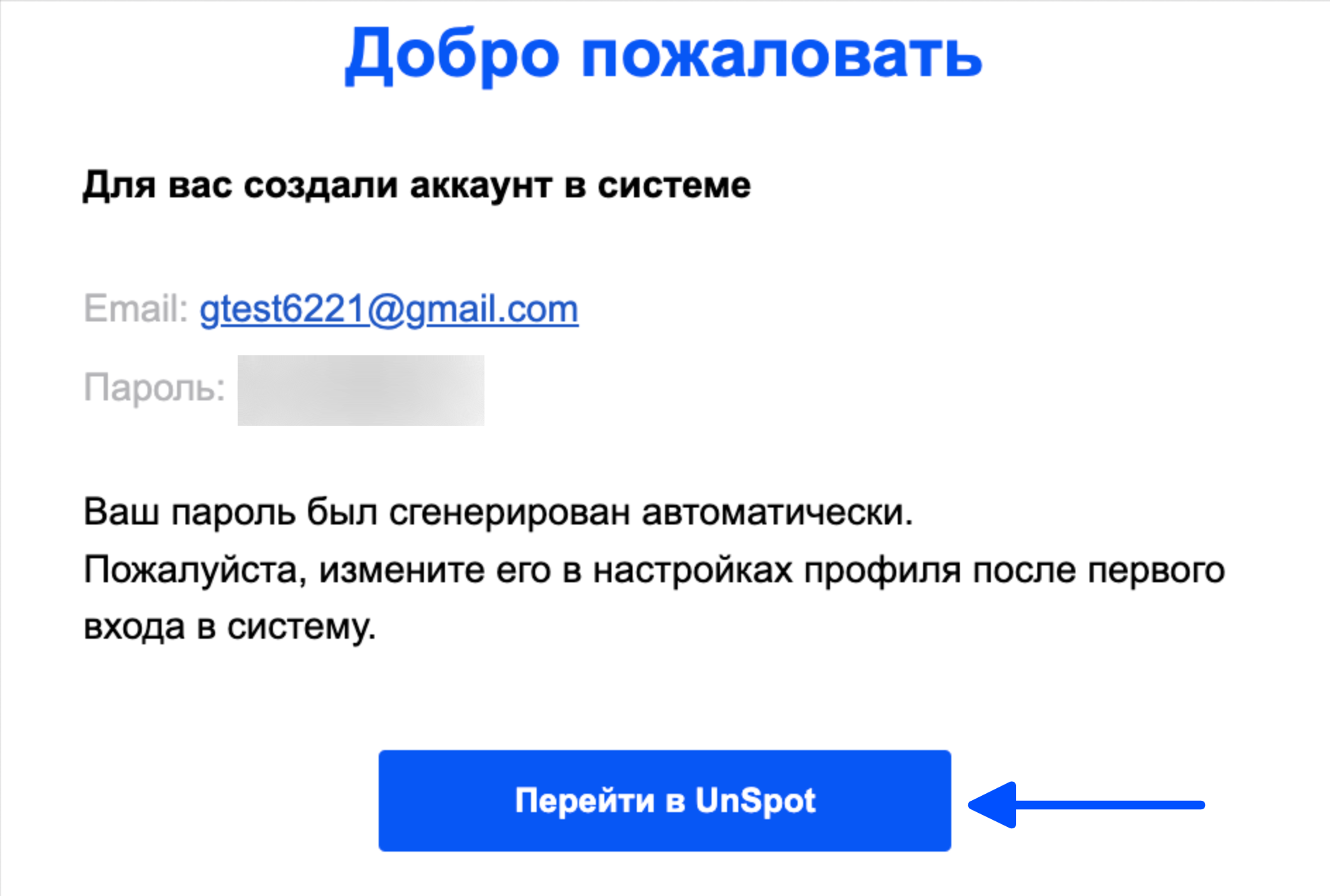
3. На открывшейся странице вы можете авторизоваться двумя способами:
- С помощью кнопок SSO, которые располагаются в левой части окна авторизации. Необходимо будет ввести данные аккаунта соответствующего сервиса.
- Ввести отправленные “Email” и “Пароль” в соответствующие поля в правой части окна. Далее нажать кнопку “Войти”.
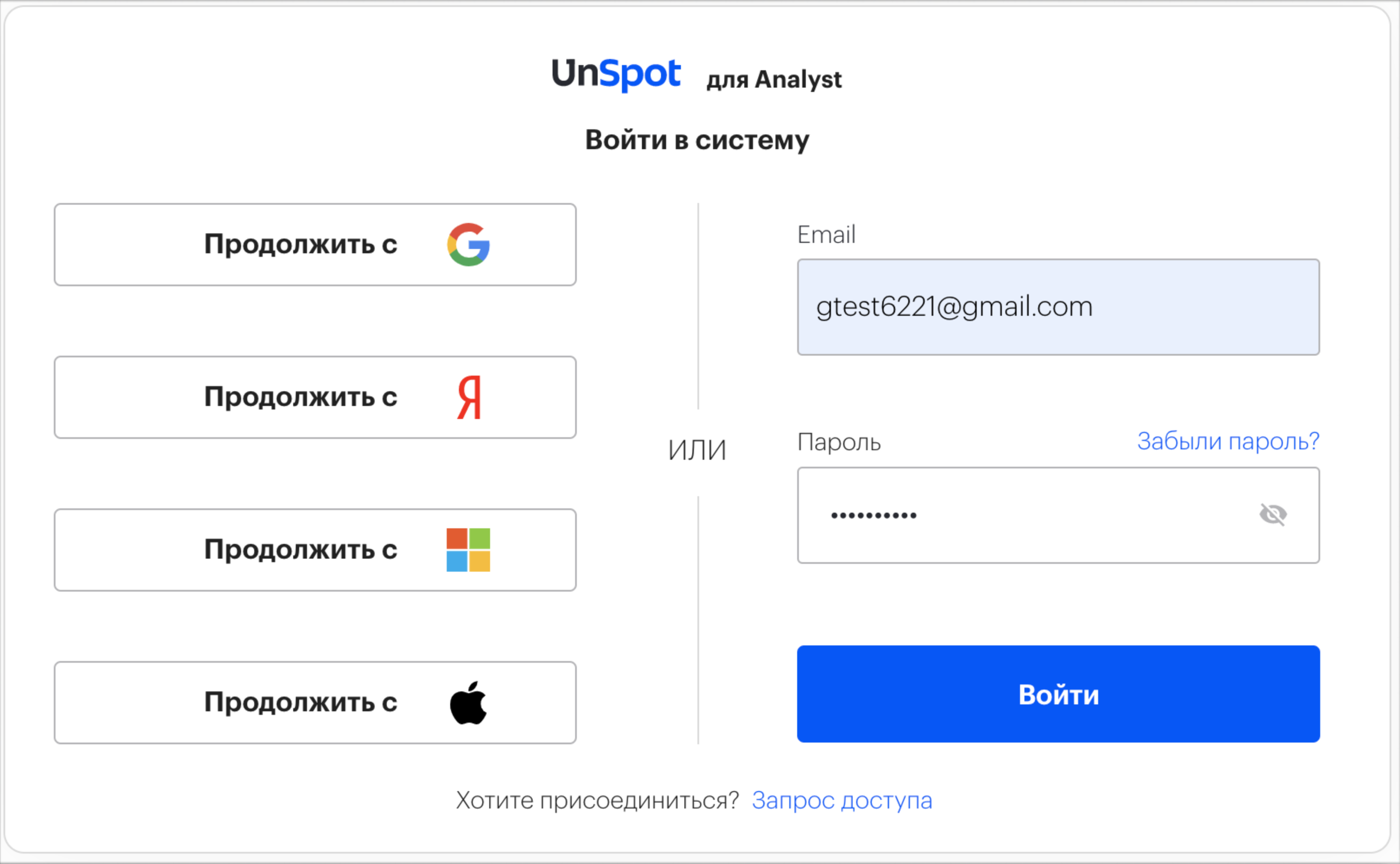
Важно: Вы можете изменить пароль в настройках личного аккаунта. (Изменение пароля аккаунта)
6. Вы успешно вошли в систему. Приложение откроется на странице по умолчанию.